Ja, wir haben eine Liste zusammengestellt, über die Sie alle Lexware-Programme der jeweiligen Lexware-Software-Linien einsehen und von dort aus auch direkt bei uns als Lizenz oder auch gleich im Komplettpaket mit dem Lexware-Cloud-Server bestellen können.
Autor: Norman Sommer
Norman Sommer ist geschäftsführender Gesellschafter der CMO Internet Dienstleistungen GmbH und gründete das Unternehmen 1995 als Einzelunternehmen. Er kümmert sich um die Geschäftsleitung und berät Interessenten kompetent und hat immer eine kreative Idee zur Umsetzung der Anforderungen parat.
Zu Ihrer Lexware Software-Lizenz können Sie während der Bestellung noch weitere kostenpflichtige Leistungen hinzubuchen. So können Sie Ihre Lizenz individuell an Ihre Bedürfnisse anpassen.
- Direkter Lexware-Support
Sie erhalten Unterstützung bei Detail-Fragen zu Ihrer Software direkt von Lexware.
Diese Support-Fälle werden über eine monatliche Pauschale abgewickelt. Das Zubuchen dieser Option wird von uns empfohlen und ist bei den meisten Lexware-Lizenzen möglich. Hotline, E-Mail-Support und Fernwartung-Support sind im Preis enthalten. Kostenfreie Anrufe bei der Lexware-Hotline zwischen 8 und 18 Uhr. Ohne Support sind Anrufe beim Lexware-Support kostenpflichtig. - Zusätzliche Lexware-Arbeitsplätze
Bei Lizenzen der Premium- und der Pro-Linie können Zusatzlizenzen / Arbeitsplätze hinzugebucht werden. - Lexware Update-Service durch CMO
Das ist eine Pauschale für die Aktualisierung Ihrer bei uns erworbenen oder an uns übertragenen Lexware-Software durch CMO (max. zwei Mal pro Kalenderjahr) auf einem Cloud-System oder via Fernwartung auf einem lokalen Arbeitsplatz oder Server-System.
In der Regel erfolgen die Update einmal nach dem Upgrade der Software durch Lexware und dann ca. 6 Monate später mit der Bereitstellung von Bugfixes durch Lexware.
Von Lexware bieten wir als Lexware-Silber-Partner alle Lizenzen in der Miete auf monatlicher oder jährlicher Basis in einem Abonnement an. Sofern das Abonnement nicht gekündigt wird, verlängern sich die Lexware-Lizenzen automatisch, so dass sie sich keine Gedanken darüber machen müssen, ob und wann eventuell Ihre Lizenzen auslaufen. Unabhängig davon, ob die Abrechnung monatlich oder einmal im Jahr erfolgt, beträgt die Vertragslaufzeit bei Lexware Software-Lizenzen immer 12 Monate.
Manchmal möchte man eine bestehende Domain, die vielleicht nur im Bestand ist, aber bisher nicht genutzt wird, auf eine andere Domain und die dahinter liegende Homepage umleiten, Im bestehenden “Alte-Domain”-Hosting legt man dazu eine .htaccess-Datei an und trägt dort folgendes ein:
|
1 2 3 |
RewriteEngine On RewriteCond %{HTTP_HOST} (www\.)?altedomaene.de RewriteRule (.*) https://www.neuedomaene.de/$1 [R=301,L] |
Will man stat auf https oder statt auf www auf eine andere Subdomain oder ein anderes unsecure-http umleiten, passt man die RewriteRule-Zeile einfach entsprechend an.
Manchmal kann es vorkommen, dass man einen Vertrag vorzeitig kündigen möchte, da beispielsweise unvorhergesehene Dinge eingetroffen sind.
Vertragslaufzeiten sind grundsätzlich dazu da, damit beide Parteien eine gewisse Sicherheit haben. Der Kunde der sich auf die Bereitstellung der Dienste für die Laufzeit verlassen kann und der Anbieter, der sich auf die Einnahmen aus dem Vertrag für die Laufzeit verlassen kann. Deshalb sind vorzeitige Vertragsbeendigungen im Regelfall nicht möglich. In Härtefällen können wir aber – nach ausführlicher Prüfung der Kundenbeziehung und der Kalkulationen – durchaus einer vorzeitige Beendigung unter bestimmten Bedingungen zustimmen.
Sofern Sie darüber nachdenken den Vertrag vorzeitig lösen zu wollen, sind folgende Schritte notwendig:
- Kündigen Sie Ihren Vertrag über das Kundencenter ganz regulär.
- Sie erhalten von uns eine Kündigungsbestätigung mit dem Ende der Laufzeit.
- Setzen Sie sich dann mit unserem Vertrieb per E-Mail in Verbindung und erklären Sie uns schriftlich, warum Sie vorzeitig aus dem Vertrag entlassen werden möchten.
- Sie erhalten dann ein Angebot von uns, welches Sie zur vorzeitigen Beendigung des Vertrags annehmen können.
- Nach der Annahme des Angebots und der Begleichung eventueller offener Posten wird der Vertrag dann vorzeitig beendet.
Es besteht kein Anspruch auf eine vorzeitige Vertragsbeendigung und auch keine Verpflichtung durch CMO, diesem Wunsch nachzukommen.
Aufgrund der DSGVO und der generellen Empfehlung die Übertragungen von und zu Webseiten zu verschlüsseln, empfiehlt es sich neben der Installation eines SSL-Zertifikates, natürlich auch die Website an sich auf das https-Protokoll umzustellen. Und das am besten dauerhaft und so, dass alle Anfragen die noch via http eintreffen automatusch auf https umzuleiten.
Dies kann über eine .htaccess-Datei im Hauptverzeichnis Ihres Hostings (meist httpdocs) schnell gelöst werden.
Legen Sie eine Datei mit dem Namen „.htaccess“ im Verzeichnis httpdocs an. Beachten sie dabei den vorstehenden Punkt. Unter Linux sind Punkt-Dateien versteckte, unsichtbare Dateien. Am idealsten legen Sie die Datei über den Dateimanager Ihres Hostings an. Sie können dies auch via FTP-Client machen, müssen diesem aber zuvor dann ggf. mitteilen, dass versteckte Dateien mit angezeigt werden sollen.
In diese angelegte .htaccess-Datei schreiben Sie die folgenden drei Zeilen:
|
1 2 3 |
RewriteEngine On RewriteCond %{SERVER_PORT} !^443$ RewriteRule (.*) https://%{HTTP_HOST}/$1 [R=301,L] |
Diese bewirken, dass alle Anfragen die nicht auf Port 443 (https) an Ihren Server / Ihre Homepage gestellt werden automatisch auf https umgestellt werden.
Bei einer bestehenden .htaccess-Datei müssen Sie die Zeilen an passender Stelle ergänzen.
Geplante und regelmäßige Wartungsarbeiten
Wartungen, die wir zur Pflege und Weiterentwicklung unserer Systeme durchführen müssen, sowie andere geplante Wartungen finden in fest definierten Wartungsfenstern statt, so dass sich Kunden auf diese Wartungsfenster einstellen können. Die Wartungsfenster sind:
- Dienstags ab 22:30 Uhr bis Mittwoch 06:00 Uhr
- Mittwochs ab 22:30 Uhr bis Donnerstag 06:00 Uhr
Die Definition der geplanten und regelmäßigen Wartungsfenster bedeutet, dass ohne Vorankündigug und ohne gesonderte Kundeninformation Wartungen durchgeführt werden können. Im Zuge der Wartungsarbeiten kann es zu Unterbrechungen der Erreichbarkeit der Dienste und Systeme kommen.
Geplante Wartungen sind unter anderem:
- Einspielen von regulären System-Updates mit anschließenden Reboots
- Erweiterung der Kapazitäten (Erweiterung von Hardware)
- Austausch veralteter Komponenten (Erneuerung der Switche, Router, Server)
- Anpassen von Systemkonfigurationen
Dringende Wartungsarbeiten
Dringende Wartungsarbeiten sind ungeplante Wartungsarbeiten. Diese können jederzeit und ohne längerfristige Ankündigung oder Planung auftreten. Darunter fallen Vorfälle, die eine Gefährdung der Systemsicherheit oder der Datensicherheit bedeuten würden. Das sind z.B. kritische Sicherheitslücken in Betriebssystemen, die umgehend geschlossen werden müssen. Dringende Wartungsarbeiten werden dazu eingesetzt, Einschränkungen in der Erreichbarkeit der Infrastruktur soweit wie möglich im Vorfeld abzuwehren. Vor Beginn der dringenden Wartungsarbeiten erfolgt eine Information an die Kunden über folgenden Kanäle:
- Das Blog von CMO (https://blog.cmo.de)
- Das Kundencenter von CMO (https://customer.cmo.de)
- Die Facebook-Seite von CMO (https://www.facebook.com/cmogmbh/)
- Der Twitter-Kanal von CMO (https://twitter.com/cmogmbh)
Da bei dringenden Wartungsarbeiten die Zeitfenster oft zu kurz sind um alle betroffenen Kunden per E-Mail zu kontaktieren erfolgt hier keine Information per E-Mail. Wir empfehlen Ihnen unsere Kanäle z.B. zu abonnieren (RSS-Feed, Notification etc.)
Für die Verbindung via Remote Desktop Protokoll gibt es direkt von Microsoft passende Client-Programme für Windows, iOS, Android und andere Betriebssysteme bieten RDP-Programme ebenfalls an.
Bei Microsoft Windows ist die sogenannte Remote Desktop-Verbindung schon mit im Betriebssystem integriert, so dass keine zusätzliche Software installiert werden muss. Sollte es manchmal Probleme mit der Auflösung geben, gibt es für Windows eine hervorragende Open-Source Remote-Desktop-Client-Software namens mRemoteNG, die man sich hier herunterladen kann: https://mremoteng.org/
HIer finden Sie Clients für die verschiedenen Systeme:
- RDP-Client für iOS
- RDP-Client für macOS
Besonderheit: Drucker müssen explizit freigegeben werden und sind im Standard deaktiviert - RDP-Client für Android
Das Anlegen einer Datenbank ist recht einfach und schnell erledigt. Loggen sie sich im Kundencenter ein und wählen sie dort das passende Abonnement, auf dem sie eine Datenbank installieren möchten.
Klicken sie in der Hosting-Übersicht ganz oben rechts in der Seitenleiste auf das Icon „Datenbanken“.
![]()
Sie erhalten nun die Übersicht der vorhandenen Datenbanken angezeigt. Sind noch keine Datenbanken angelegt, haben sie hier die Mögichkeit eine neue Datenbank anzulegen, indem sie auf die Schaltfläche „Datenbank hinzufügen“ klicken.

In der folgenden Ansicht sind bereits die wichtigsten Felder ausgefüllt, so dass sie diese nur ergänzen brauchen oder neu ausfüllen.
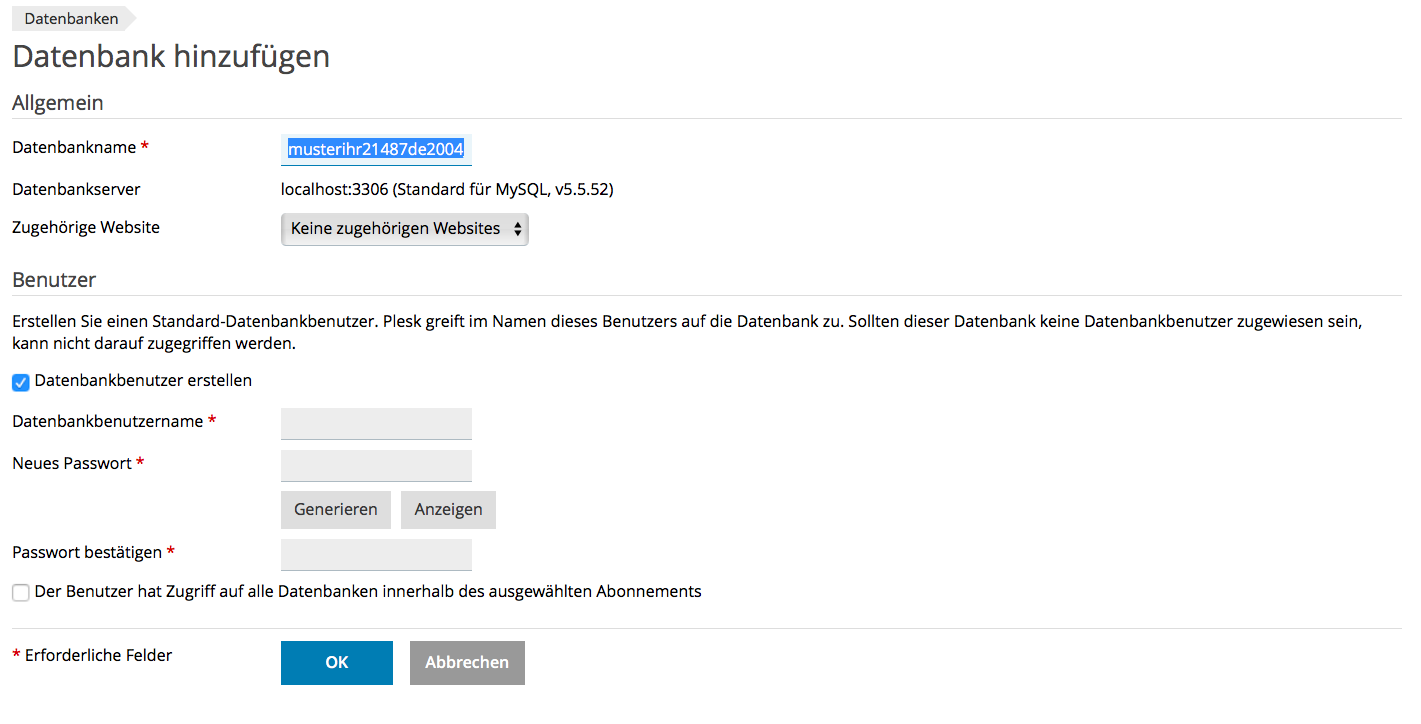
Der Übersicht halber empfehlen wir, die Daten neu auszufüllen und z.B. den Datenbanknamen logisch zu benennen. Bei einem Shop – wie in unserem Beispiel – benennen sie die Datenbank ggf. mit dem Zusatz des Shopsystems, bei einem Blog ggf. um den Zusatz des Blog-Systems und so weiter. Generieren sie sich einen eindeutigen Benutzernamen und ein Passwort und lassen sie sich dieses Anzeigen und notieren sie sich dieses Passwort. Sie werden es später sicher noch einmal benötigen. Idealerweise sieht das Formular wie folgt aus:
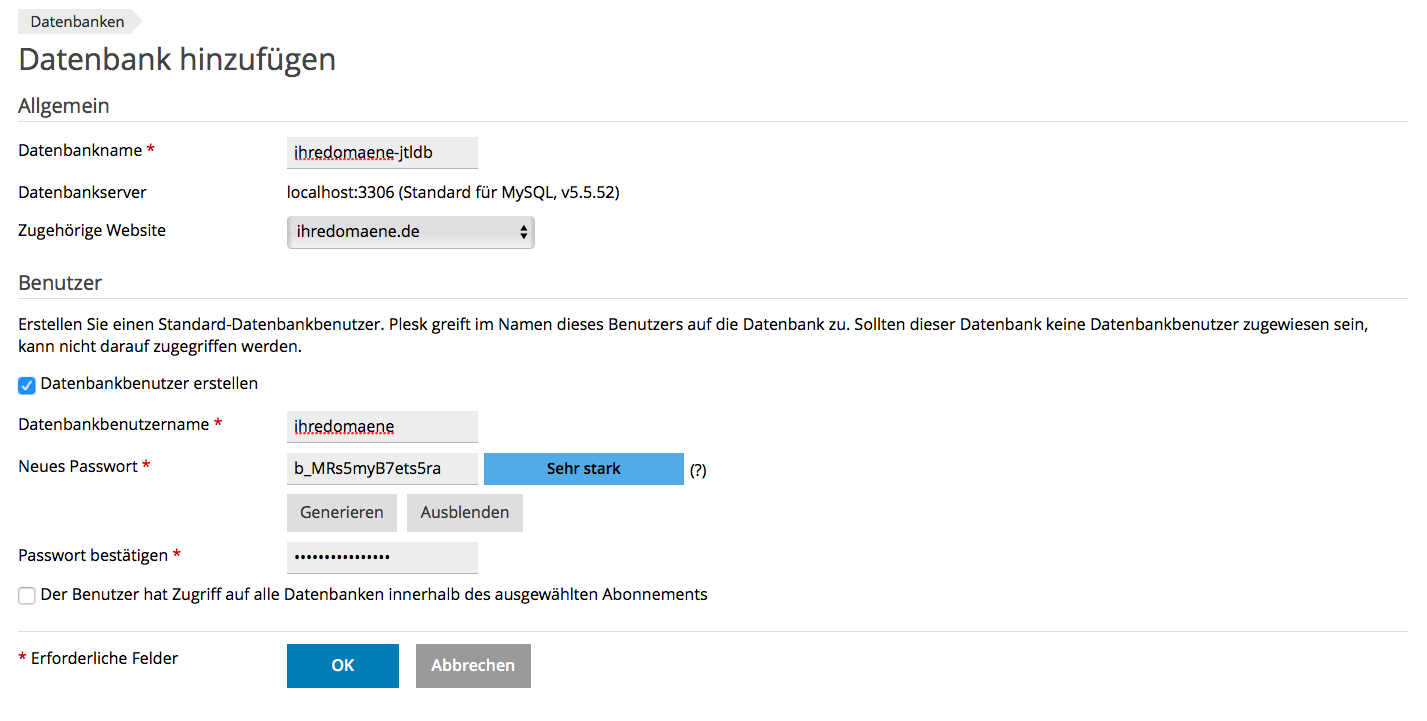
Nachdem sie alle Felder ausgefüllt haben klicken sie auf „OK“ und die Datenbank wird eingerichtet. Sie sehen nun in der Übersicht die neu angelegte Datenbank mit allen Informationen und den zur Verfügung stehenden Möglichkeiten.
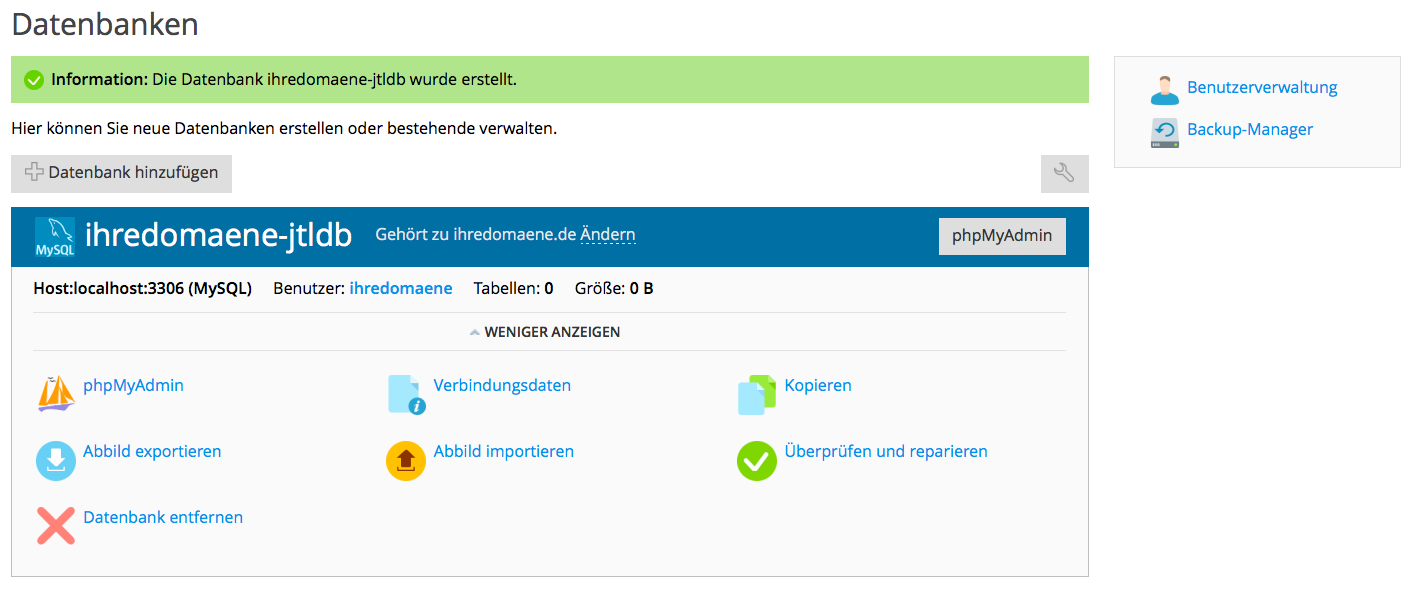
Sofern sie schnell einmal etwas an bestehenden Dateien ändern wollen oder ein ZIP-Archiv erstellen oder hochladen möchten, ist der File Manager von Plesk Onyx bestens geeignet. Sie finden den File Manager in ihrer Hosting-Oberfläche unter diesem Symbol:
Nach einem Klick auf den File Manager öffnet sich die Ansicht der Verzeichnis- und Dateistrukturen über die sie dann verschiedene Befehle ausführen können.
Löschen von Dateien und Verzeichnissen
Wenn das Hosting neu ausgeschossen wurde, sind im httpdocs-Verzeichnis Dummy-Dateien zu finden, die man bedenkenlos löschen kann. Dazu markiert man vor den Dateien und Verzeichnissen die Bereiche durch setzen eines Hakens und klickt dann auf den Button „Entfernen“.
Danach ist das httpdocs-Verzeichnis geleert und bereit für die eigenen Dateien der Homepage, des Shops oder für ein Blog-System.
Der File Manager bietet noch viele weitere nützliche Funktionen. Informationen hierzu finden sie im Benutzerhandbuch zu Plesk.Suchen sie dort z.B. nach „File Manager“.
